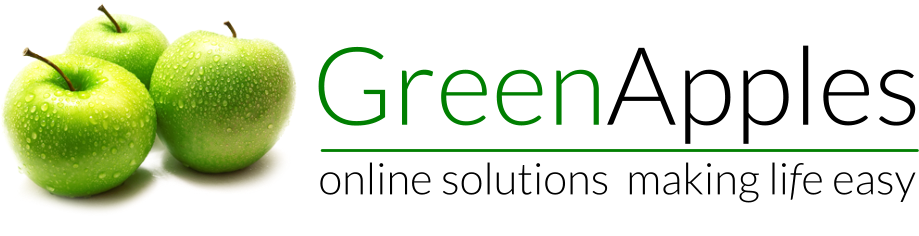E-mailinstellingen controleren op Android 17 DAGEN GELEDEN BIJGEWERKT Op deze pagina leggen wij je uit hoe je de e-mailinstellingen op Android controleert voor het juist functioneren van jouw diensten. Dit betreft dus een bestaand account op je telefoon. E-mailinstellingen openen - Open de 'E-mail'-applicatie in jouw Apps-overzicht.
- Klik op de 'menu'-toets.
- Klik op 'Instellingen'.
- Klik op 'Accountinstellingen'.
- Selecteer het e-mailaccount waarvoor je de instellingen wilt controleren.
- Klik op 'Synchronisatie instelling'.
- Controleer of 'E-mail synchroniseren' is aangevinkt.
- Klik op de 'terug'-toets.
Instellingen inkomende e-mail - Scrol in het openstaande venster naar beneden en klik op 'Instellingen inkomende e-mail'. Controleer de volgende instellingen:
- Gebruikersnaam: jouw volledige e-mailadres
info@jedomeinnaam.nl) Let op:Deze instelling kun je niet aanpassen. Wanneer de gebruikersnaam onjuist is, moet je het e-mailaccount opnieuw instellen op Android. -
- Wachtwoord: het bijbehorende e-mailwachtwoord
- IMAP-server: imap.jedomeinnaam.nl
- Poort: 993
- Beveiligingstype: SSL/TLS
- Klik op 'Gereed' om de instellingen op te slaan.
Instellingen uitgaande e-mail - Klik op 'Instellingen uitgaande e-mail' en controleer de volgende instellingen:
- Inloggen verplicht: zet deze optie aan
- Gebruikersnaam: jouw volledige e-mailadres info@jedomeinnaam.nl)
- Wachtwoord: het bijbehorende e-mailwachtwoord
- SMTP-server: smtp.jedomeinnaam.nl
- Poort: 587
- Beveiligingstype: STARTTLS
- Klik op 'Gereed' om de instellingen op te slaan.
|